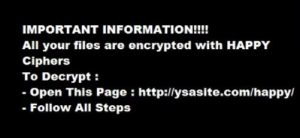 The Happy Locker ransomware Is alles dan geluk voor de gebruikers van de computers deze nare ransomware virus infecteert. De malware maakt gebruik van het .happy bestandsextensies om de bestanden versleutelt, met behulp van dezelfde broncode afkomstig uit de Hidden Tear open source ransomware project. Gelukkig voor velen, de Verborgen Tear ransomware varianten zijn nu decryptable, na te zijn verwijderd. Lees dit artikel grondig voor meer informatie over Gelukkig Locker en verdere instructies over hoe om het te verwijderen en decoderen van uw bestanden.
The Happy Locker ransomware Is alles dan geluk voor de gebruikers van de computers deze nare ransomware virus infecteert. De malware maakt gebruik van het .happy bestandsextensies om de bestanden versleutelt, met behulp van dezelfde broncode afkomstig uit de Hidden Tear open source ransomware project. Gelukkig voor velen, de Verborgen Tear ransomware varianten zijn nu decryptable, na te zijn verwijderd. Lees dit artikel grondig voor meer informatie over Gelukkig Locker en verdere instructies over hoe om het te verwijderen en decoderen van uw bestanden.

bedreiging Samenvatting
| Naam |
gelukkig Locker |
| Type | Ransomware |
| Korte Omschrijving | Een deel van de Verborgen Tear ransomware varianten. Codeert de bestanden met AES-256 cipher of iets dergelijks en voegt de .happy bestandsextensie vragen 0.1 BTC voor de ontcijfering. Decryptable (onderstaande instructies) |
| Symptomen | De gebruiker kan losgeld berichten getuigen en “instructies” op bestanden genaamd READ.jpg en READDDDDDD.txt die allemaal linken naar een webpagina en een Happy Decryptor. |
| Distributie Methode | Via een exploit kit en Fake BitCoin dienst. |
| Detection Tool |
Zien of je systeem is getroffen door malware
Download
Malware Removal Tool
|
| Gebruikerservaring | Word lid van onze forum om Bespreek Gelukkig Locker Ransomware. |
| Data Recovery Tool | Windows Data Recovery door Stellar Phoenix kennisgeving! Dit product scant uw schijf sectoren om verloren bestanden te herstellen en het kan niet herstellen 100% van de gecodeerde bestanden, maar slechts weinigen van hen, afhankelijk van de situatie en of u uw schijf hebt geformatteerd. |

Hoe Is Happy Locker Spread
Om gebruikers te infecteren, Dit virus maakt gebruik van een zeer unieke methode om zichzelf te verspreiden. Onderzoekers melden dat een frauduleuze BitCoin dienst gedownload van een verdachte website zorgt ervoor dat de infecton door HappyLocker en kort na, het virus creëert het kwaadaardige payload en druppels van een foto en een losgeld nota.

Wat doet Gelukkig Locker Do
Zodra Gelukkig Locker een infectie heeft veroorzaakt, de malware begint te dalen is het laadvermogen. De kwaadaardige payload van Happy Locker kan worden gevestigd op de typische Windows-mappen die het doelwit zijn van ransomware.
Na de schadelijke bestanden met succes worden gedropt op de computer van de gebruiker, de Happy Locker ransomware begint om bestanden te versleutelen, met behulp van de AES-256 encryptie-algoritme. Net als bij andere verborgen Tear varianten, zoals EDA2, 8lock8 en bankaccountsummary, het virus scans voor het op grote schaal gebruikt soorten bestandsextensies, zoals de meest gebruikte plaatsen:
→ "PNG .PSD .pspimage .TGA .THM .TIF .TIFF .YUV .AI EPS .PS .SVG .indd .pct .PDF .xlr XLS XLSX .accdb .DB .DBF MDB .PDB .SQL APK .app BAT .cgi .COM .EXE .gadget .JAR PIF wsf .dem .gam NES .ROM .SAV CAD bestanden DWG DXF GIS Files .GPX .KML .KMZ .ASP .aspx .CER .cfm .CSR .CSS HTM HTML .JS .jsp .PHP .rss .xhtml. DOC .DOCX .LOG .MSG .odt .pagina .RTF .tex TXT .WPD .WPS CSV .DAT .ged .KEY .KEYCHAIN .PPS .PPT .PPTX ..INI PRF-gecodeerde bestanden .HQX .mim .uue .7z .cbr .deb GZ .pkg .RAR .rpm .sitx .TAR.GZ ZIP .ZIPX BIN .CUE .DMG .ISO .MDF dress.Toast .VCD SDF .tar .TAX2014 .TAX2015 .VCF .XML Audio files .AIF .IFF .M3U .M4A .MID .MP3 .mpa WAV WMA Videobestanden .3g2 .3GP .ASF .AVI FLV .m4v .MOV .MP4 .MPG .RM SRT .SWF .VOB .WMV 3D .3 dm .3DS .MAX .OBJ R.BMP .dds .GIF .JPG ..CRX .plugin .FNT .fon .otf .TTF .CAB .CPL .CUR .DESKTHEMEPACK DLL .dmp drv .icns .ICO LNK .SYS .CFG "Bron:fileinfo.com
Hierna, het virus maakt gebruik van het onderscheidend .gelukkig bestandsextensie die Gelukkig Locker toevoegt als een achtervoegsel bij de versleutelde bestanden, waardoor ze verschijnen als het volgende:
Na waardoor de bestanden unopenable, Gelukkig Locker is ontworpen om een beeld en een tekst losgeld briefje laten vallen, genaamd "READ.jpg" en "READDDDDDD.txt". Beiden bevatten de volgende losgeldnota:
→ "BELANGRIJKE GEGEVENS! ! ! !
Al uw bestanden worden versleuteld met HAPPY Ciphers
decoderen:
– Deze pagina openen : https://ysasite.com/happy/
– Volg alle stappen”
De website geadverteerd op de losgeldbrief leidt tot een dienst die een van de meest gevaarlijke ransomware virussen die er zijn imiteert - Locky Ransomware:

Hoe te verwijderen Gelukkig Locker en decoderen van uw bestanden
Eerste, voor het decoderen van uw bestanden, moet u ervoor zorgen dat Gelukkig Locker wordt verwijderd. We adviseren doen het met een anti-malware tool om de ransomware snel en volledig te verwijderen:
Verwijder automatisch Gelukkig Locker door het downloaden van een geavanceerde anti-malware programma
Decoderen van bestanden versleuteld door gelukkig Locker
Na verwijderd Gelukkig Locker, adviseren wij de onderstaande weergegeven ontsleutelingsinstructies voor Hidden Tear ransomware varianten zoals Gelukkig Locker:
Stap 1: Download de HiddenTear BruteForcer door te klikken op de onderstaande knop en open het archief:
Stap 2: Pak het programma op uw bureaublad of waar u comfortabel om eenvoudig toegang tot het te voelen en te openen als beheerder:
Stap 3: Na openen, moet u de belangrijkste interface van de brute kracht te zien. Vanaf daar, kiezen "Browser Sample" om een monster gecodeerd bestand van het type ransomware u probeert te decoderen te selecteren:
Stap 4: Daarna selecteert u het type ransomware uit de-down menu links uit te breiden:
Stap 5: Klik op de Start Bruteforce knop. Dit kan enige tijd duren. Na de brute dwingen is afgewerkt en de sleutel is gevonden, kopiëren en sla het ergens op je PC in een .txt bestand, u zult het later nodig.
Stap 6: Download de HiddenTear Decryptor van de download knop hieronder:
Stap 7: Pak het en open het, Op dezelfde manier met HiddenTear BruteForcer. Uit het primaire interface, plak de sleutel gekopieerd van de BruteForcer, schrijf de aard van de uitbreiding wordt gebruikt door de ransomware en klik op de decoderen button zie hieronder:
Nadat deze stappen zijn voltooid, moet u onmiddellijk uw bestanden te kopiëren naar een extern apparaat, zodat ze veilig zijn. Nadat dit is gebeurd, raden wij volledig af te vegen uw schijven en opnieuw installeren van Windows op de getroffen machine.
- Stap 1
- Stap 2
- Stap 3
- Stap 4
- Stap 5
Stap 1: Scan voor Happy Locker met SpyHunter Anti-Malware Tool



Ransomware Automatische verwijdering - Videogids
Stap 2: Uninstall Happy Locker and related malware from Windows
Hier is een methode om in een paar eenvoudige stappen die moeten in staat zijn om de meeste programma's te verwijderen. Geen probleem als u Windows 10, 8, 7, Vista of XP, die stappen zal de klus te klaren. Slepen van het programma of de map naar de prullenbak kan een zeer slechte beslissing. Als je dat doet, stukjes van het programma worden achtergelaten, en dat kan leiden tot een instabiel werk van uw PC, fouten met het bestandstype verenigingen en andere onaangename activiteiten. De juiste manier om een programma te krijgen van je computer is deze ook te verwijderen. Om dat te doen:


 Volg de bovenstaande instructies en u zult met succes de meeste ongewenste en kwaadaardige programma's verwijderen.
Volg de bovenstaande instructies en u zult met succes de meeste ongewenste en kwaadaardige programma's verwijderen.
Stap 3: Verwijder eventuele registers, gemaakt door Happy Locker op uw computer.
De doorgaans gericht registers van Windows-machines zijn de volgende:
- HKEY_LOCAL_MACHINE Software Microsoft Windows CurrentVersion Run
- HKEY_CURRENT_USER Software Microsoft Windows CurrentVersion Run
- HKEY_LOCAL_MACHINE Software Microsoft Windows CurrentVersion RunOnce
- HKEY_CURRENT_USER Software Microsoft Windows CurrentVersion RunOnce
U kunt ze openen door het openen van het Windows-register-editor en met weglating van alle waarden, gemaakt door Happy Locker er. Dit kan gebeuren door de stappen onder:


 Tip: Om een virus gecreëerd waarde te vinden, U kunt met de rechtermuisknop op te klikken en klik op "Wijzigen" om te zien welk bestand het is ingesteld om te werken. Als dit het virus bestand locatie, Verwijder de waarde.
Tip: Om een virus gecreëerd waarde te vinden, U kunt met de rechtermuisknop op te klikken en klik op "Wijzigen" om te zien welk bestand het is ingesteld om te werken. Als dit het virus bestand locatie, Verwijder de waarde.
Voor het starten "Stap 4", alsjeblieft laars terug in de normale modus, in het geval dat u op dit moment in de Veilige modus.
Dit stelt u in staat om te installeren en gebruik SpyHunter 5 geslaagd.
Stap 4: Start de pc in de veilige modus te isoleren en te verwijderen Gelukkig Locker





Stap 5: Probeer om bestanden versleuteld herstellen door Happy Locker.
Methode 1: Gebruik STOP Decrypter van Emsisoft.
Niet alle varianten van deze ransomware kan worden ontsleuteld gratis, maar we hebben de decryptor gebruikt door onderzoekers die vaak wordt bijgewerkt met de varianten die uiteindelijk gedecodeerd toegevoegd. U kunt proberen en decoderen van uw bestanden met behulp van de onderstaande instructies, maar als ze niet werken, dan helaas uw variant van de ransomware virus is niet decryptable.
Volg de onderstaande instructies om de Emsisoft decrypter gebruiken en decoderen van uw bestanden gratis. Je kan Download de Emsisoft decryptiehulpmiddel hier gekoppeld en volg de stappen hieronder:
1 Klik met de rechtermuisknop op de decrypter en klik op Als administrator uitvoeren zoals hieronder getoond:

2. Ben het eens met de licentievoorwaarden:

3. Klik op "Map toevoegen" en voeg vervolgens de mappen waarin u bestanden gedecodeerd zoals hieronder afgebeeld:

4. Klik op "decoderen" en wacht tot uw bestanden te decoderen.

Aantekening: Krediet voor de decryptor gaat naar onderzoekers die de doorbraak hebben gemaakt met dit virus Emsisoft.
Methode 2: Gebruik software voor gegevensherstel
Ransomware infecties en Gelukkig Locker streven ernaar om uw bestanden met behulp van een encryptie-algoritme dat zeer moeilijk te decoderen kan versleutelen. Dit is de reden waarom we een data recovery-methode die u kunnen helpen rond gaan direct decryptie en proberen om uw bestanden te herstellen hebben gesuggereerd. Houd er rekening mee dat deze methode niet kan worden 100% effectief, maar kan ook u helpen een veel of weinig in verschillende situaties.
Klik gewoon op de link en op de websitemenu's bovenaan, kiezen Data herstel - Data Recovery Wizard voor Windows of Mac (afhankelijk van uw besturingssysteem), en download en voer vervolgens de tool uit.
Happy Locker-FAQ
What is Happy Locker Ransomware?
Happy Locker is een ransomware infectie - de schadelijke software die geruisloos uw computer binnenkomt en de toegang tot de computer zelf blokkeert of uw bestanden versleutelt.
Veel ransomware-virussen gebruiken geavanceerde versleutelingsalgoritmen om uw bestanden ontoegankelijk te maken. Het doel van ransomware-infecties is om te eisen dat u een losgeld betaalt om toegang te krijgen tot uw bestanden.
What Does Happy Locker Ransomware Do?
Ransomware is in het algemeen een kwaadaardige software dat is ontworpen om de toegang tot uw computer of bestanden te blokkeren totdat er losgeld wordt betaald.
Ransomware-virussen kunnen dat ook uw systeem beschadigen, corrupte gegevens en verwijder bestanden, resulterend in het permanent verlies van belangrijke bestanden.
How Does Happy Locker Infect?
Via verschillende manieren. Happy Locker Ransomware infecteert computers door te worden verzonden via phishing-e-mails, met virusbijlage. Deze bijlage is meestal gemaskeerd als een belangrijk document, zoals een factuur, bankdocument of zelfs een vliegticket en het ziet er erg overtuigend uit voor gebruikers.
Another way you may become a victim of Happy Locker is if you download een nep-installatieprogramma, crack of patch van een website met een lage reputatie of als u op een viruslink klikt. Veel gebruikers melden dat ze een ransomware-infectie hebben opgelopen door torrents te downloaden.
How to Open .Happy Locker files?
U can't zonder decryptor. Op dit punt, de .gelukkig Locker bestanden zijn versleutelde. U kunt ze pas openen nadat ze zijn gedecodeerd met een specifieke decoderingssleutel voor het specifieke algoritme.
Wat te doen als een decryptor niet werkt?
Raak niet in paniek, en maak een back-up van de bestanden. Als een decryptor uw niet heeft gedecodeerd .gelukkig Locker bestanden succesvol, wanhoop dan niet, omdat dit virus nog steeds nieuw is.
Kan ik herstellen ".gelukkig Locker" Bestanden?
Ja, soms kunnen bestanden worden hersteld. We hebben er verschillende voorgesteld bestandsherstelmethoden dat zou kunnen werken als je wilt herstellen .gelukkig Locker bestanden.
Deze methoden zijn op geen enkele manier 100% gegarandeerd dat u uw bestanden terug kunt krijgen. Maar als je een back-up hebt, uw kansen op succes zijn veel groter.
How To Get Rid of Happy Locker Virus?
De veiligste en meest efficiënte manier voor het verwijderen van deze ransomware-infectie is het gebruik van een professioneel antimalwareprogramma.
Het zal de Happy Locker ransomware zoeken en lokaliseren en het vervolgens verwijderen zonder verdere schade toe te brengen aan uw belangrijke .Happy Locker-bestanden.
Kan ik ransomware melden aan de autoriteiten??
In het geval dat uw computer is geïnfecteerd met een ransomware-infectie, u kunt dit melden bij de lokale politie. Het kan autoriteiten over de hele wereld helpen de daders van het virus dat uw computer heeft geïnfecteerd, op te sporen en te achterhalen.
Onder, we hebben een lijst met overheidswebsites opgesteld, waar u aangifte kunt doen als u slachtoffer bent van een cybercrime:
Cyberbeveiligingsautoriteiten, verantwoordelijk voor het afhandelen van ransomware-aanvalsrapporten in verschillende regio's over de hele wereld:
Duitsland - Officieel portaal van de Duitse politie
Verenigde Staten - IC3 Internet Crime Complaint Center
Verenigd Koninkrijk - Actie Fraude Politie
Frankrijk - Ministerie van Binnenlandse Zaken
Italië - Staatspolitie
Spanje - Nationale politie
Nederland - Politie
Polen - Politie
Portugal - Gerechtelijke politie
Griekenland - Cyber Crime Unit (Griekse politie)
India - Mumbai politie - Cel voor onderzoek naar cybercriminaliteit
Australië - Australisch High Tech Crime Centre
Op rapporten kan in verschillende tijdsbestekken worden gereageerd, afhankelijk van uw lokale autoriteiten.
Kunt u voorkomen dat ransomware uw bestanden versleutelt??
Ja, u kunt ransomware voorkomen. De beste manier om dit te doen, is ervoor te zorgen dat uw computersysteem is bijgewerkt met de nieuwste beveiligingspatches, gebruik een gerenommeerd anti-malwareprogramma en firewall, maak regelmatig een back-up van uw belangrijke bestanden, en klik niet op kwaadaardige links of het downloaden van onbekende bestanden.
Can Happy Locker Ransomware Steal Your Data?
Ja, in de meeste gevallen ransomware zal uw gegevens stelen. It is a form of malware that steals data from a user's computer, versleutelt het, en eist vervolgens losgeld om het te decoderen.
In veel gevallen, de malware-auteurs of aanvallers zullen dreigen de gegevens of te verwijderen publiceer het online tenzij het losgeld wordt betaald.
Kan ransomware WiFi infecteren??
Ja, ransomware kan WiFi-netwerken infecteren, aangezien kwaadwillende actoren het kunnen gebruiken om controle over het netwerk te krijgen, vertrouwelijke gegevens stelen, en gebruikers buitensluiten. Als een ransomware-aanval succesvol is, dit kan leiden tot verlies van service en/of gegevens, en in sommige gevallen, financiële verliezen.
Moet ik ransomware betalen?
Geen, je moet geen afpersers van ransomware betalen. Betalen moedigt criminelen alleen maar aan en geeft geen garantie dat de bestanden of gegevens worden hersteld. De betere aanpak is om een veilige back-up van belangrijke gegevens te hebben en in de eerste plaats waakzaam te zijn over de beveiliging.
What Happens If I Don't Pay Ransom?
If you don't pay the ransom, de hackers hebben mogelijk nog steeds toegang tot uw computer, gegevens, of bestanden en kunnen blijven dreigen deze openbaar te maken of te verwijderen, of ze zelfs gebruiken om cybercriminaliteit te plegen. In sommige gevallen, ze kunnen zelfs doorgaan met het eisen van extra losgeld.
Kan een ransomware-aanval worden gedetecteerd??
Ja, ransomware kan worden gedetecteerd. Antimalwaresoftware en andere geavanceerde beveiligingstools kan ransomware detecteren en de gebruiker waarschuwen wanneer het op een machine aanwezig is.
Het is belangrijk om op de hoogte te blijven van de nieuwste beveiligingsmaatregelen en om beveiligingssoftware up-to-date te houden om ervoor te zorgen dat ransomware kan worden gedetecteerd en voorkomen.
Worden ransomware-criminelen gepakt?
Ja, ransomware-criminelen worden gepakt. Wetshandhavingsinstanties, zoals de FBI, Interpol en anderen zijn succesvol geweest in het opsporen en vervolgen van ransomware-criminelen in de VS en andere landen. Naarmate ransomware-bedreigingen blijven toenemen, dat geldt ook voor de handhavingsactiviteiten.
About the Happy Locker Research
De inhoud die we publiceren op SensorsTechForum.com, this Happy Locker how-to removal guide included, is het resultaat van uitgebreid onderzoek, hard werken en de toewijding van ons team om u te helpen de specifieke malware te verwijderen en uw versleutelde bestanden te herstellen.
Hoe hebben we het onderzoek naar deze ransomware uitgevoerd??
Ons onderzoek is gebaseerd op een onafhankelijk onderzoek. We hebben contact met onafhankelijke beveiligingsonderzoekers, en als zodanig, we ontvangen dagelijkse updates over de nieuwste malware- en ransomware-definities.
Bovendien, the research behind the Happy Locker ransomware threat is backed with VirusTotal en NoMoreRansom project.
Om de ransomware-dreiging beter te begrijpen, raadpleeg de volgende artikelen die deskundige details bieden:.
Als een site die sindsdien is toegewijd aan het verstrekken van gratis verwijderingsinstructies voor ransomware en malware 2014, De aanbeveling van SensorsTechForum is let alleen op betrouwbare bronnen.
Hoe betrouwbare bronnen te herkennen:
- Controleer altijd "Over ons" webpagina.
- Profiel van de maker van de inhoud.
- Zorg ervoor dat er echte mensen achter de site staan en geen valse namen en profielen.
- Controleer Facebook, LinkedIn en Twitter persoonlijke profielen.




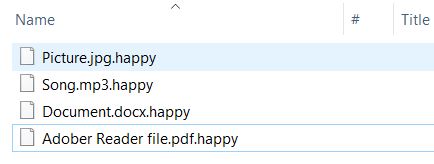
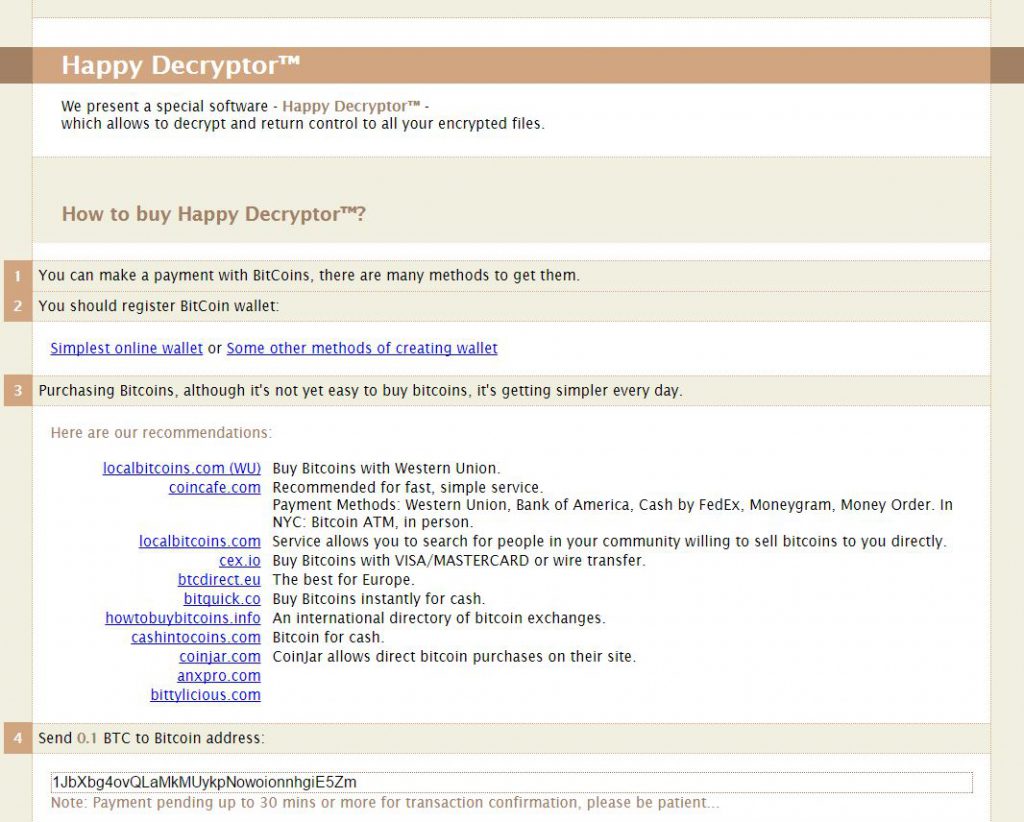
 1. Installeer SpyHunter te scannen en deze te verwijderen Gelukkig Locker.
1. Installeer SpyHunter te scannen en deze te verwijderen Gelukkig Locker.























en .happyzzz en .happyzz ? dank
net als de happydayzzz ?